¿Cómo activar el texto predictivo del teclado Samsung?
Nota: Este contenido de ayuda es aplicable a productos comprados en tiendas de Colombia. Si necesitas ayuda para los productos comprados en España o Latinoamérica, contacta con tu Subsidiaria local de Samsung
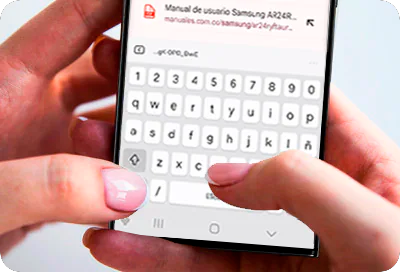
La función de texto predictivo sugiere o corrige palabras a medida que escribes el texto en el teclado Samsung. Esto te permitirá ingresar texto rápido y fácilmente sugiriendo y cambiando palabras a medida que escribes. Consulta la guía a continuación para aprender cómo activar la función de texto predictivo y personalizarla.
Antes de probar las recomendaciones a continuación, asegúrate de verificar si el software de tu dispositivo y las aplicaciones relacionadas están actualizadas a la última versión. Para actualizar el software de tu dispositivo móvil, sigue estos pasos:
Pasos 1. Ve a Ajustes > Actualización de software.
Pasos 2. Toca Descargar e instalar.
Pasos 3. Sigue las instrucciones en la pantalla.
Si deseas utilizar la función de texto predictivo, sigue los pasos a continuación para habilitarla.
Nota: La configuración de texto predictivo también está disponible siguiendo el paso a paso: Ajustes > Administración general > Teclado Samsung > Escritura inteligente > Texto predictivo.
La función de Atajos de texto te permite escribir rápidamente tus palabras y frases de uso común. Una vez agregados, tus atajos de texto se muestran en la barra de texto predictivo.
Luego de agregar la palabra de atajo en la parte superior y la frase, link o texto completo en la parte de abajo, podrás ingresar en cualquier aplicación donde requieras escribir y, al colocar la palabra de atajo, te aparecerá en la parte superior del teclado la frase completa y solo debes seleccionarla.
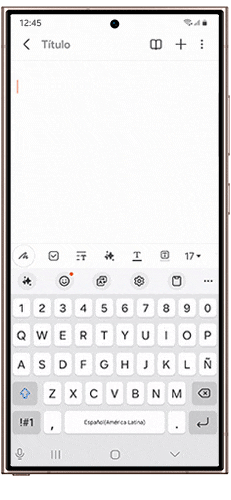
Nota:
• Algunas opciones para el texto predictivo no estarán disponibles para dispositivos y sistemas operativos más antiguos.
• Las capturas de pantalla y los menús del dispositivo pueden variar según el modelo del dispositivo y la versión del software.
Si tienes dificultades con tus teléfonos móviles, tablets o dispositivos portátiles Samsung, puedes enviarnos una pregunta en la aplicación Samsung Members.
Esto nos permite observar más de cerca lo que está sucediendo. Los datos se mantienen en el anonimato y solo se conservan durante la investigación. Obtén más información sobre cómo enviar un informe de error a través de "Cómo utilizar la aplicación Samsung Members"
¿Este contenido fue de ayuda?
Gracias por tus comentarios
Por favor responda todas las preguntas.
















